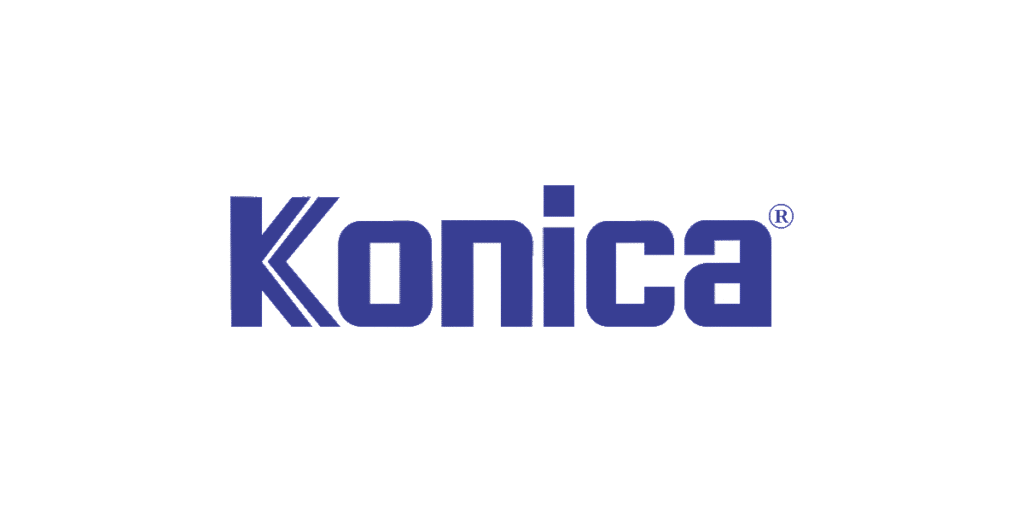Содержание
- Понимание технологии печати с мобильных устройств
- Подключение принтера к телефону на Android
- Подключение принтера к телефону на iOS
Введение
В современном мире, где мобильные устройства стали неотъемлемой частью повседневной жизни, возможность печати документов непосредственно с телефона приобрела особую актуальность. Подключение принтера к мобильному устройству открывает новые горизонты в удобстве работы с документами и легкости выполнения повседневных задач. В данной статье подробно рассмотрим, как подключить принтер к телефону на различных операционных системах: Android и iOS. Мы подробно разберем все этапы, чтобы помочь вам самостоятельно решить эту задачу.
1. Понимание технологии печати с мобильных устройств
Перед тем как подробно рассмотреть процесс подключения принтера к телефону, важно понимать основные технологии, которые используются для этого. Существует несколько способов печати с телефона, и каждый из них имеет свои особенности.
Одним из наиболее популярных способов является использование беспроводной сети Wi-Fi. Стремительный рост технологий Wi-Fi позволил пользователям легко соединять свои устройства без необходимости использования проводов. Функция Wi-Fi Direct также позволяет напрямую соединять телефон с принтером без промежуточной сети. Большинство современных принтеров поддерживают эту технологию, что значительно упрощает процесс подключения.
Существуют также приложения, которые предоставляют возможность печати через Bluetooth. Несмотря на то, что этот способ немного меньше распространен, он все еще актуален, особенно если ваш принтер находится в пределах досягаемости Bluetooth.
2. Подключение принтера к телефону на Android
Теперь давайте подробнее рассмотрим, как осуществить подключение принтера к телефону на операционной системе Android.
Подготовка к печати
Перед началом процесса необходимо убедиться в наличии всех необходимых материалов. Вам понадобятся:
— Смартфон на базе Android.
— Принтер, поддерживающий беспроводное соединение.
— Доступ к Wi-Fi или Bluetooth, в зависимости от способа подключения.
— Установленное приложение для печати (если необходимо).
Шаг 1: Подключение принтера к Wi-Fi
Первый шаг — подключение принтера к беспроводной сети. Для этого:
— Включите принтер.
— Перейдите в меню настроек. Обычное местоположение этого параметра — «Сеть» или «Беспроводные настройки».
— Найдите список доступных Wi-Fi сетей и выберите свою.
— Введите пароль от Wi-Fi сети, если это потребуется.
После этого убедитесь, что принтер подключен к сети, используя его дисплей или индикатор на корпусе.
Шаг 2: Установка приложения для печати
Для удобства печати с Android-смартфона вы можете воспользоваться стандартным приложением «Google Cloud Print» или скачанным приложением от производителя вашего принтера.
— Откройте Google Play Store и введите название приложения в строке поиска.
— Нажмите «Установить» и дождитесь завершения загрузки.
Шаг 3: Подключение телефона к принтеру
После установки приложения, выполните следующие шаги:
— Откройте приложение для печати.
— В разделе «Настройки» или «Добавить принтер» выберите свой принтер, который подключен к той же сети Wi-Fi, что и ваш телефон.
— Следуйте инструкциям на экране для завершения подключения. Обычно требуется подтвердить, что вы действительно хотите подключить устройство.
Шаг 4: Печать документа
Теперь, когда ваш принтер подключен, пришло время напечатать документ:
— Откройте приложение, из которого хотите напечатать, например, «Google Docs» или «Photos».
— Нажмите на кнопку «Поделиться» и выберите «Печать» из появившегося меню.
— Выберите ваш принтер из списка доступных.
— Отредактируйте параметры печати, такие как количество копий, размер бумаги и другие настройки.
— Нажмите «Печать», и ваш документ будет отправлен на принтер.
Возможные проблемы
Иногда могут возникнуть трудности с подключением и печатью. Если ваше устройство не распознает принтер, убедитесь, что оба устройства находятся в одной сети Wi-Fi. Так же стоит проверить наличие обновлений прошивки принтера и приложения для печати.
3. Подключение принтера к телефону на iOS
Теперь рассмотрим процесс подключения принтера к iPhone или iPad.
Шаг 1: Подключение принтера к Wi-Fi
Как и в случае с Android, первым делом вам нужно включить и подключить принтер к вашей беспроводной сети.
— Убедитесь, что принтер включен.
— Используя дисплей принтера, перейдите в настройки и выберите сети Wi-Fi.
— Подключите принтер к вашей Wi-Fi сети, следуя инструкциям на экране.
Шаг 2: Установка приложения для печати
Для печати с устройства iOS вы можете использовать стандартную функцию AirPrint, если ваш принтер поддерживает эту технологию. Если принтер не поддерживает AirPrint, вам может понадобиться специальное приложение от производителя принтера.
— Найдите нужное приложение в App Store и загрузите его, если это необходимо.
Шаг 3: Подключение телефона к принтеру
Для использования AirPrint вам не нужно делать дополнительные настройки. Убедитесь, что ваш iPhone или iPad подключен к той же сети Wi-Fi, что и принтер.
Шаг 4: Печать документа
Теперь готовы напечатать свой документ:
— Откройте документ, фотографию или веб-страницу, которую хотите распечатать.
— Нажмите на кнопку «Поделиться» (значок квадрата с стрелкой).
— Выберите «Печать».
— Нажмите «Выбрать принтер» и выберите свой принтер из списка.
— Установите необходимые параметры печати и нажмите «Печать».
Решение проблем
Если ваш принтер не отображается в списке, проверьте, подключены ли устройства к одной и той же сети Wi-Fi. Если AirPrint не работает, возможно, следует обновить прошивку принтера.
Отличия между Android и iOS
Хотя общий процесс подключения к принтеру значительно похож для Android и iOS, есть несколько ключевых различий, которые стоит отметить:
— Приложения для печати: на устройствах Android обычно требуется установка специальных приложений, таких как Google Cloud Print, в то время как iOS предлагает встроенную поддержку AirPrint для множества принтеров.
— Интерфейс: в Android может потребоваться больше настроек и действий для подключения, тогда как iOS зачастую работает более интуитивно.
Заключение
Подключение принтера к телефону — это простой и удобный процесс, который добавляет мобильности и гибкости в повседневной работе с документами. Благодаря технологии беспроводной связи и современным приложениям, пользователи могут легко печатать документы прямо со своих смартфонов, не прибегая к помощи компьютера.
Как мы рассмотрели в статье, есть небольшие отличия между процессами на Android и iOS, но ключевые шаги остаются неизменными. Теперь вы знаете, как подключить принтер к вашему устройству и напечатать документ. Будьте уверены, что с этой информацией вы сможете легко справиться с печатью ваших документов в любом месте и в любое время.
Читайте также
- Как обнулить картридж Canon после заправки
- Как подключить принтер к телефону и напечатать документ
- Картридж для принтера: что это такое, виды и особенности
- Как подключить принтер к компьютеру с различными операционными системами: Windows и Mac OS
- Как правильно ухаживать за оргтехникой: советы по обслуживанию